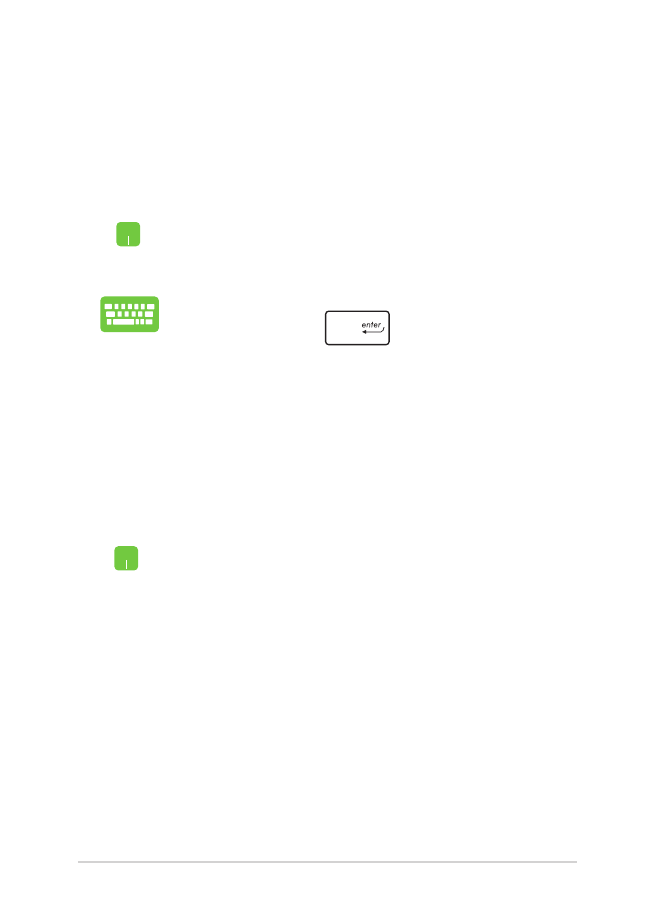
Prilagođavanje Windows® aplikacija
Aplikacije možete da premeštate, menjate im veličinu, uklanjate ih ili
dodajete na traku zadataka iz „Start“ menija pomoću sledećih koraka:
Premeštanje aplikacija
Postavite kursor miša iznad aplikacije, a zatim prevucite i
otpustite aplikaciju na novu lokaciju.
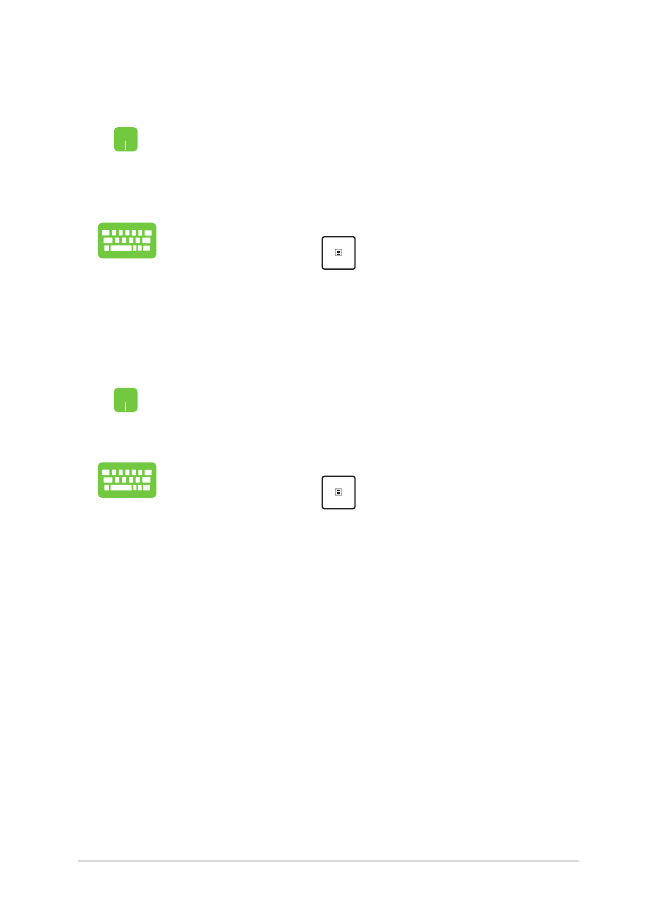
E-priručnik za notebook računar
43
Uklanjanje aplikacija
Postavite pokazivač miša iznad aplikacije i zatim kliknite
na Unpin from Start (Ukloni sa „Start“ menija).
Koristite tastere sa strelicom da biste se kretali kroz
aplikacije. Pritisnite
, zatim izaberite Unpin from
Start (Ukloni sa „Start“ menija).
Promena veličine aplikacija
Postavite pokazivač miša iznad aplikacije i kliknite
desnim tasterom na nju, a zatim kliknite na Resize
(Promeni veličinu).
Koristite tastere sa strelicom da biste se kretali kroz
aplikacije. Pritisnite
, a zatim izaberite Resize
(Promeni veličinu) i izaberite veličinu pločice aplikacije.
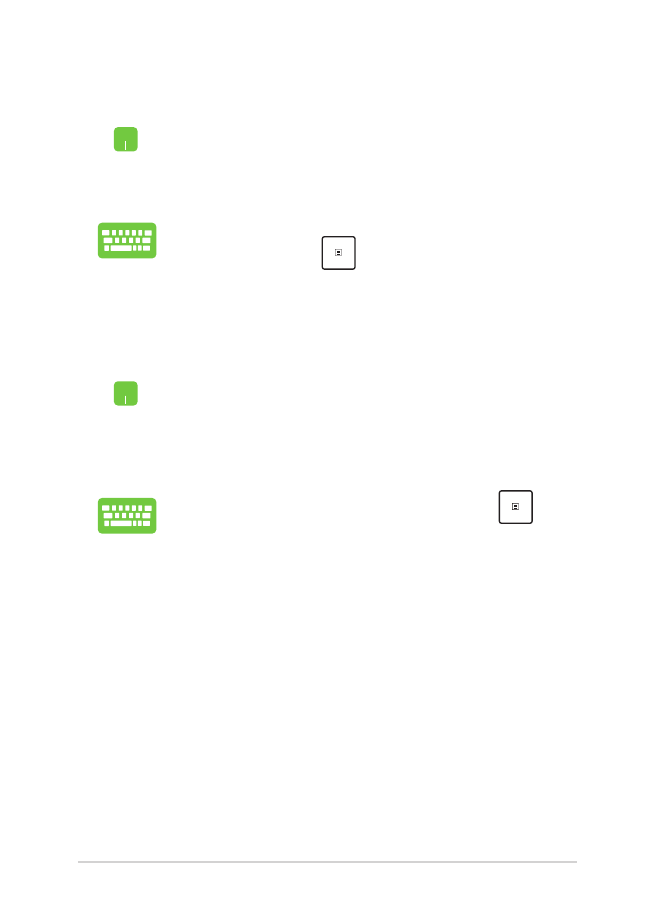
44
E-priručnik za notebook računar
Dodavanje još aplikacija na Start ekran
Sa opcije All apps (Sve aplikacije), postavite kursor
miša iznad aplikacije koju želite da dodate na „Start“
meni i kliknite desnim tasterom na nju, a zatim kliknite
na Pin to Start (Dodaj u „Start“ meni).
Sa opcije All apps (Sve aplikacije), pritisnite
aplikaciju koju želite da dodate na „Start“ meni i zatim
izaberite Pin to Start (Dodaj u „Start“ meni).
Dodavanje aplikacija na traku zadataka
Postavite pokazivač miša iznad aplikacije i zatim kliknite
desnim tasterom na nju i zatim kliknite na Pin to
taskbar (Zakači na traku zadataka).
Koristite tastere sa strelicom da biste se kretali kroz
aplikacije. Pritisnite
, a zatim izaberite Pin to
taskbar (Zakači na traku zadataka).
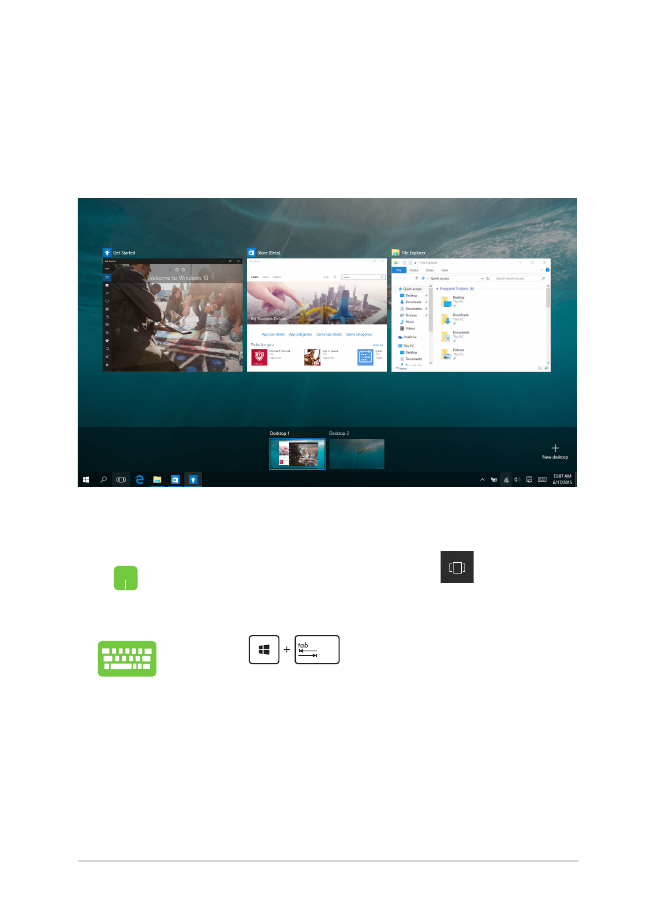
E-priručnik za notebook računar
45